一、cass
1、cass调出命令窗口:Ctrl+9可以切换出命令窗口
2、cass调出坐标窗口:右下角自定义-坐标
3、坐标显示e怎么解决:units-调整小数位-类型小数-精度选择3位
4、cass高程数据显示三位小数:cass参数配置-显示高程点3小数位。
高程点注记一般注记到0.1m,
1:500,1:1000地形图根据需要注记到0.01m
水准点和水准联测的三角点其高程一般注记至0.001m
5、cass字体显示问号:选项-文本编辑器、词典和字体文件名-替换字体文件-删除即可
6、CASS中转出来的KML由于没有设置投影系坐标,所以不对,想得到正确的KML只需要设置正确的投影坐标即可。
7、PTYPE改变点样式,找了好久终于找到了,以前的命令是ddptype,与时俱进很重要
8、CASS安装之后打开老是有弹窗,这个时候修改一下安装的目录就可以,不要安装到C盘中,其实在安装的时候就有提示,按照提示安装的时候设置好安装目录就可以了。
9、CASS构造线命令为XLINE,是立面测绘的核心约束手段。
10、CASS中捕捉设置,启动对象捕捉追踪,就会显示追踪辅助线了。例如⫽,先选择要⫽的对象,然后启动命令。
11、cad文件打开线段群魔乱舞,怎么处理,操作步骤如下:
11.1、打开这个乱舞的cad文件,这是有多乱啊,刚开始一脸懵,试了一下重新生成——没用;点选线条——也没用;其实是硬件加速的缘故;
11.2、打开菜单“工具”——“选项”——打开选项对话框;
11.3、在选项对话框里点击切换到“系统”标签,再点击左侧“图形性能”按钮,打开图形性能对话框,点击硬件加速右侧的开关按钮,关闭硬件加速;
11.4、如果你cad没有显示菜单栏,也可以从界面右下角工具栏里打开硬件加速的对话框来设置,右键点击速度表按钮——出现图形性能按钮——点击打开对话框;
11.5. 同样的把硬件加速关闭即可;
11.6.关闭以后图形立马显示正常,乱线立马消失,关闭对话框完事,真实活久见,有的电脑不存在,打开硬件加速会提高处理图形的速度,这个电脑不行,我猜测是电脑重装系统了,没有安装显卡驱动,所以硬件加速用不起来,不到起不到加速的作用,反而起到了反向的作用,一般人很难遇到这个问题,主要是安装系统的时候一般驱动是自动安装的,但是有时候显卡不能正确安装驱动的情况下就会出现这个问题。这也是这么多年我都没遇到这个问题的原因。
12、CASS中植被符号的填充距离为10mm,以1:2000为例,实地的间距为20m,多个任务下发的时候,一定要约定好相关的参数,都则后期接图的时候都是一件难以处理的事情。
13、CASS中默认开组的功能,以前的房屋画出来之后还是多段线,但是这个开组功能之后就变成了默认组,导致编辑的过程中不能局部调整已经绘制完成的地物了,解决的办法:关闭CAD默认的编组功能,具体的操作如下:
核心操作:关闭AutoCAD编组功能
1. 基础设置路径
- 操作步骤:
1. 输入 OP (选项)命令,打开“选项”对话框。
2. 切换至“选择集”选项卡,取消勾选“自动编组”。
3. 点击“确定”保存设置,生效后绘制的多段线将不再自动编组。
- 验证方法:绘制多条连续多段线,尝试单选其中一条,若未连带选中其他线段,说明设置成功。
二、globalmapper
1、Globalmapper数据处理:导入数据最好是不加投影的,重新定义投影,否则容易出现乱码,特别是对比点云数据和控制点的精度。
2、globalmapper中对比高程注记点和点云精度
globalmapper有一个bug,就是导入DWG点文件的时候默认的不是点的位置,而是文字注记的插入点,这就会导致本来注记点没有问题,但是对比精度的时候就会出现很大的偏差,软件对比的是文字注记点位置,这个距离有2.4米。
3、globalmapper中展示带有地理坐标的照片是非常方便的,不需要在ARCGIS中转换展示了。
4、globalmapper中显示标注

选择要标注的属性

这样就完成了属性的标注
有的距离近的要素不显示标注信息,这个时候需要进行一下操作

相当于重生成

处理之后

5、globalmapper按属性导出shp,关键步骤是拆分导出基于某个字段

导出效果

这样就可以很快的导出等高线图层,用于模型数据的检查,不需要在Arcgis中导出了,很是方便
6、globalmapper快速按属性选择,类似Arcgis中的属性查看功能。


7、globalmapper中合并多个图像,解决图像之间背景压盖。
处理之前

处理之后

关键的步骤:
1、全选图层,右键双击

2、调整透明度,颜色设置为白色,或者图像中点击颜色自动读取RGB值。


8、用已有范围选择相交的图形(按范围选择要素)

9、处理点云数据,统一的偏移一定的固定值

线性变化

设置偏移的量即可

转换之后的对比,点云数据整体抬升了30米,达到了预期的效果,且操作方便

10、孤岛数据处理

需要从一个图形中剪切一部分区域
11、制作分幅图(非标图幅)

优点是便捷处理数据,不需要标准分幅的场景下使用,可以根据自己的需求自由的设定分幅图框的边长和个数,灵活的处理数据。
12、CAD文件DWG文件在globalmapper中拆分显示



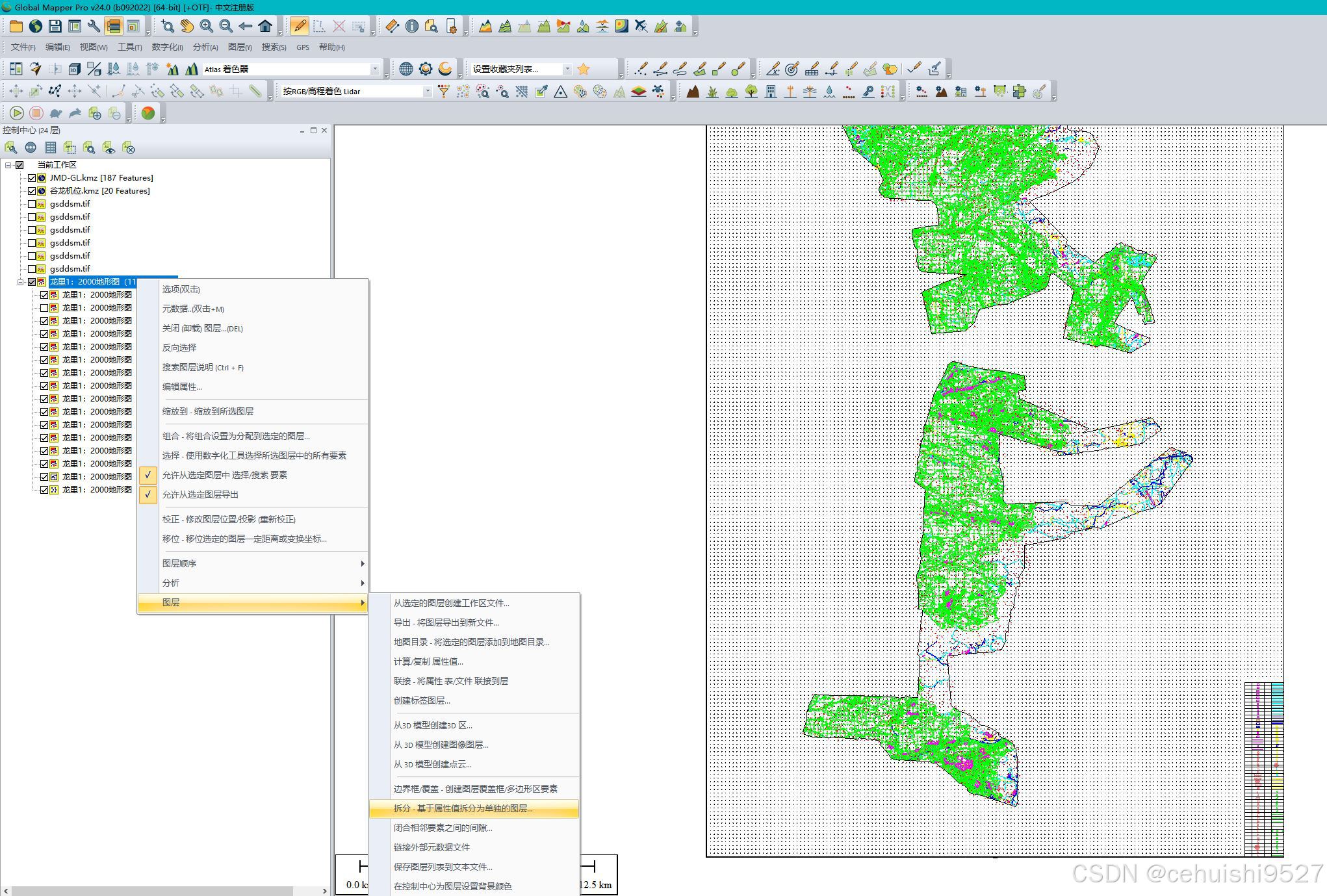
13、生成导出等高线DXF需要选择14之前的版本,要不就需要在CASS中进行重量线转轻量线的操作,否则会导致导出的文件很大,不利于下一步的使用。
14、利用公开的数据制作等高线,现在下载的DEM最高分辨率为30m的,DSM为12.5m的。加工山区的等高线还凑乎,但是加工平地的等高线由于分辨率过低,所以导致生成的等高线不好看,解决的办法是调高分辨率,用数学的方式先进行差值计算,得到高分辨率的TIFF文件,然后再常规操作。

白色是调整分辨率之后生成的DGX,背景的棕色是调整之前用30mDEM生成的等高线,白色的等高线由于做过了数学上的差值,分辨率提高了10倍,所以生成的等高线更圆滑,更好看,在数据质量无法保证的情况下,好看成了唯一的目标了。
三、Arcgis
1、Arccgis中不小心移动了图形怎么恢复:利用锚点捕捉特征点即可,但是前提条件是把准备移动的图形的锚点移动到特征点上,两种办法:按住ctrl移动锚点,点击旋转移动锚点。
2、ARCGIS中设置数据路径,有的时候点击加号找不到路径,这个时候就复制一个路径的链接,这样就可以定位到需要连接的文件夹,尤其是局域网的路径,ARCGIS不能直接的识别,就必须采用这种复制链接的方式建立起连接了。
3、Arcgis中的符号DIY.(发光效果)<颜色由深到浅)

1.1编辑符号

1.2中间的边界线加上缓冲的三个面文件(颜色由深到浅)达到一种发散的效果

1.3三个面符号,重点是设置合适的偏移,线宽是一致的,只有通过偏移来达到递减的效果,所有的发光体都是一样的道理,只要制作合理的符号文件,就可以达到你想要的表达效果



四、terrasolid
1、terrasolid切换view背景颜色
第一步
第二步
第三步选择合适的颜色,确定即可。
五、其他
1、excel删除空行:ctrl+G-定位条件-空值-删除整行
2、在多个文件夹的上层文件输入统一的后缀名,例如:.las搜索即可,搜索到即可全选,复制出来即可。
3、同样的文件DXF要比DWG大上好多倍,解释如下:dwg是autocad独有打开的存取数据,而dxf是制图的通用一个接口标准,可以在其他软件打开,那么要兼顾各个软件的存取方式,其数据是不是要大很多呢?一般都大好几倍呢,尤其是其dwg里面包含的图形性息比较多的时候,你可以画一个十分简单的图形,然后存dxf格式,使用记事本打开看看里面的信息?dxf格式是可以通过记事本修改的。这样理解了吧!所以生成等高线的时候最好是导出dwg格式的,要不数据量会很大,导出、打开、修改都是比较费劲的。
4、DOM根据比例尺的要求,压缩文件,原始的文件一般为tiff文件,比较大,使用的价值不大,这个时候选择转换格式,一般为JPG格式的,压缩比90%,而且可以更好的使用、传输、共享。内业处理数据的时候可以还是tiff格式的文件,因为cass软件对tiff文件比较友好,而且加载tiff文件,cass会生成自己的格式文件,一次加载,再次打开的时候,秒开。
5、手机拍照照片倾斜,怎么调正,利用PS中的透视裁剪工具即可实现。
6、大疆智图跑图三维模型选项水面平整功能,有副作用,有时候会莫名其妙的生成一个覆盖正常模型的面,所以在没有大量水域的地方这个选线还是要谨慎打开,或者模型跑出来之后要及时的检查,如果出现上述的情况,就把水面平整的勾打掉,重新跑一下图就可以了。
7、分幅裁剪的时候注意原始数据的坐标系,有时候动态投影的时候,数据本身是没问题的,但是先加载的数据是其他坐标系的就不容易发现问题,所以一定要检查软件数据框的属性是否和数据的投影坐标系是一致的。例子:本来数据是CGCS2000数据,结果裁剪下来是WGS-84坐标系,就是因为导入影像的时候没有注意,第一个导入的范围数据KML格式就是WGS-84的数据,所以后面导入的数据也默认为WGS-84数据,这种错误在实际工作中一定要尽量的避免。
8、电脑连上网络,微信可以正常的登录,但是就是上不了网,此时是出什么问题了,问题就出在电脑的DNS,修改一下就可以正常上网了。
六、报告编制
1、节约集约用地论证分析专章成果要求
一、成果构成
专章成果包括:文本、附件、图件。
二、文本
文本按照附件2要求进行编制。选址选线具有唯一性建设项目,应增加选址选线唯一性论证内容,不分析备选方案和推荐方案,其他内容参照附件2进行编制。
文本封面包括项目名称、委托单位、编制单位、编制日期。项目名称统一为“×××项目(或工程)节约集约用地论证分析专章”,二号方正小标宋;委托单位、编制单位、编制日期均为小三号黑体。目录显示至二级标题,小四号楷体_GB2312。一级标题用小四号黑体,用“一、”……标识;二级标题用小四号加粗楷体_GB2312,用“(一)”……标识;三级标题用加粗五号仿宋,用“1.”……标识;四级标题用五号宋体,用“(1)”……标识。正文内容为五号宋体,1.5倍行距。
三、附件
若涉及自然保护地、历史文化保护、重要生态资源、重要设施等,提供相关部门意见。
四、图件
图件按照附件3要求进行编制。建设项目用地范围采用 2000 国家大地坐标系(CGCS2000),1985国家高程基准,高斯-克吕格投影。
七、城乡规划相关
1、hm²与ha是一样的,代表公顷,1公顷=10000㎡=15亩
八、大疆智图
1、跑图失败,空间不足,往往是服务器跑图的时候,存储空间不足造成的。
2、两个离得特别远的地方放到一起跑图,也出现了重建失败,往往是因为外业数据整理的混乱导致的。
九、地形图检查
1、外业检查点精度检查,外业检查点可以直接的导入到软件中,不需要做任何的处理。
利用globalmapper检查,因为软件可以同时适应多种数据,不需要数据之间的频繁转换格式,利用globalmapper中显示标注功能,可以实现这种可视化的检查,非常的好用。

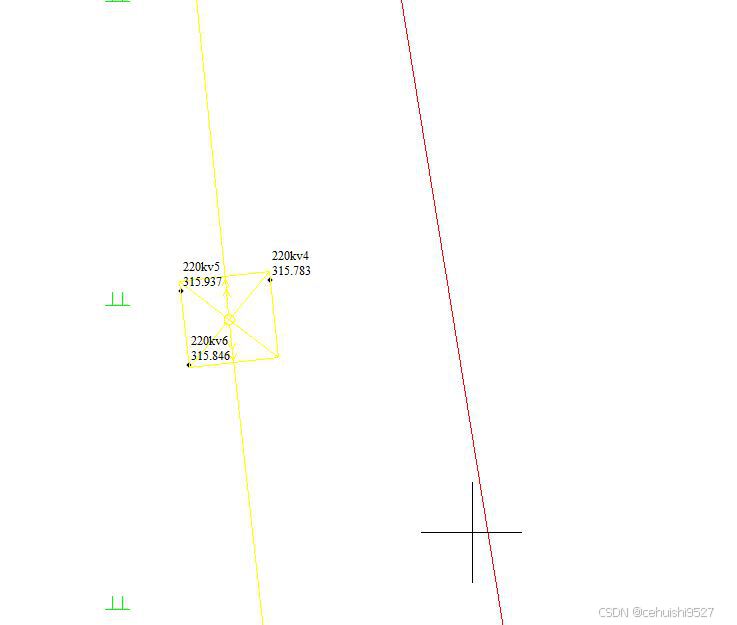

2、地形图局部需要人工修正的地方,因为现在的地形图是基于点云生产的等高线,如果点云数据处理的不正确,那么生成的等高线就不能很好的反应地形,具体表现在,植被区域点云滤波后点云缺失,地形陡峭处的点云提取缺失
2.1地形造成的点云缺失进而造成的等高线的错误(重新提取点云)

2.2尖山顶的点云缺失进而造成的等高线的错误(重新提取点云)

2.3植被区域点云滤波后点云缺失进而导致等高线的错误(人为处理修改)

十、地形图反馈修改
1、道路注明材质
2、避免单线道路,单线道路在地形图中无实际的意义,无法确定其可用性
3、水系穿越地物应断开
4、道路衔接部分应合并
5、等高线遇到道路应断开,可以提供一般单独的不断开的等高线文件,但是地形图本身还是要断开表达的

























 2167
2167

 被折叠的 条评论
为什么被折叠?
被折叠的 条评论
为什么被折叠?










